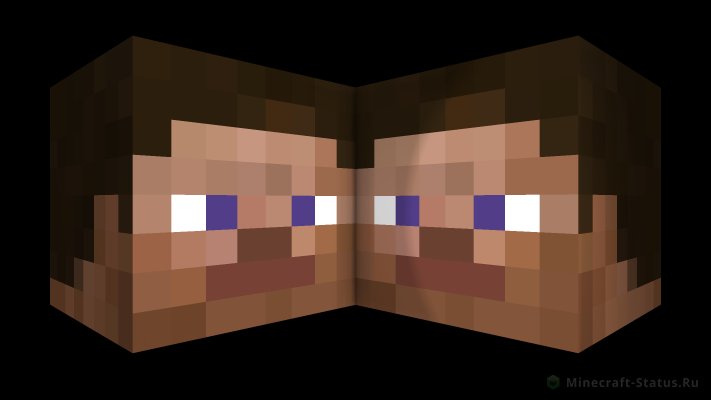Основные команды для сервера Minecraft
Незаменимое средство для администрирования сервера Minecraft – это команды, благодаря которым мы можем конфигурировать игровой процесс, блокировать нарушителей и вносить различные корректировки. Под команды выделено отдельное консольное окно.
Консоль запускается с помощью кнопки «T» или символа «/» — он открывает окно ввода с указанным символом. Это позволяет сразу указать терминалу, что вводится не простой текст, а команда. Если исполняемая команда запускается через сервер, то в таком случае символ использовать не нужно. Также мы можем создать командный блок и вписать в него нужную функцию, а затем подключить к этому сигнал красного камня.
В сегодняшней статье мы рассмотрим набор команд, которые могут пригодиться каждому администратору и игроку Майнкрафт. Использовать их можно будет как в сетевой игре, так и в локальной сети, где подключена опция «Использование читов».
Команды для администратора сервера Майнкрафт
В нижеприведенных командах мы будем использовать ключевое слово «таргет» — оно обозначает выбранную цель (игрок, предмет и так далее).
clear [индекс объекта] [доп. параметры] — полностью очищает содержимое сумки выбранного юзера.
debug — активация/остановка режима отладки.
defaultgamemode — для каждого нового пользователя будет изменен режим игры: выживание/творчество/приключение.
difficulty — устанавливает сложность игры для всех юзеров, где 0 — мирно, 1 — легко, 2 — нормально, 3 — сложно.
enchant [уровень] — зачаровывает предмет в руках на указанный уровень.
gamemode [таргет] — указывает на юзера и изменяет его режим игры. Выживание (survival, s или 0), Творчество (creative, c или 1), Приключение (adventrure, a или 2).
gamerule [true/false] — изменение игровых правил, которые включают в себя следующее:
Таким образом, команда для изменения игровых правил принимает следующий вид: «gamerule keepInventory true» — в таком случае будет включена опция, благодаря которой все содержимое инвентаря будет сохранено после гибели персонажа.
give [количество] [доп. параметры] — присваивает пользователю выбранный предмет.
publish — активирует подключение по локальной сети.
say — введите данную команду, чтобы отправить сообщение розовым цветом.
spawnpoint [таргет] [x] [y] [z] — определяет точное местоположение в координатах, где будет установлен спавн выбранного пользователя.
time set — используйте для изменения времени, где 0 — рассвет, 6000 — полдень, 12000 — заката и 18000 — полночь.
time add — увеличивает время на выбранное значение.
toggledownfall — позволяет активировать и деактивировать осадки в игре. Если погода была солнечная, то она будет изменена на дождливую.
weather — изменяет погоду на некоторое время в секундах.
xp — приписывает пользователю выбранное количество опыта, от 0 до 5000. Также можно добавить сразу несколько уровней — для этого необходимо прописать L и ввести количество уровней. Для понижения левела используйте опцию L, например, 15L снизит уровень на 15 единиц.
ban [опишите, почему пользователь был заблокирован] — блокирует пользователя по нику.
ban-ip — блокирует пользователя по ip-адресу.
pardon — возвращает доступ пользователю, который был забанен.
pardon-ip — исключает IP-адрес, внесенный в черный список.
banlist [ips] — отображает список всех юзеров, которые были заблокированы на сервере.
op — определяет выбранному юзеру привилегии оператора.
deop — забирает у пользователя привилегии оператора.
kick [опишите причину] — используйте, чтобы исключить юзера из игрового процесса.
list — показывает онлайн всех юзеров на сервере.
save-all — сохраняет все измененные параметры на сервере.
save-on — активирует автосохранение всех изменений, внесенных на сервере.
save-off — отключает автосохранение изменений на сервере.
stop — прекращает работу сервера.
whitelist list — отображает список пользователей в whitelist.
whitelist — добавляет выбранного пользователя в белый список.
whitelist — активация/деактивация опции белого списка на сервере.
whitelist reload — перезагрузка whitelist.
Команды для игроков
Для отображения всех доступных команд на сервере Minecraft мы можем ввести в чат символ «/» и нажать на клавишу «Tab».
Общие команды
rules — отображает правила поведения на сервере.
spawn — возвращает вашего персонажа на спавн.
motd — предназначено для просмотра приветственного сообщения.
ignore — если вы хотите, чтобы выбранной пользователь не мог с вами общаться, воспользуйтесь данной командой.
near — отображает юзеров, находящихся рядом с вами.
afk — активация режима «Отсутствует».
depth — показывает положение персонажа относительно уровня моря.
getpos — показывает, где вы находитесь на координатной оси.
itemdb — отображает ID предмета в руке.
list; who; playerlist; online — список команд для просмотра онлайн-сервера.
r; reply — быстрый ответ на присланное ранее письмо.
time — позволяет узнать время сервера.
compass — указывает текущее направление.
call — отправляет запрос для телепортации к другому юзеру.
tpahere — отправляет запрос на телепортации к себе.
pvp-on — деактивирует защиту для новых пользователей.
rtp — телепортирует в случайное место.
warp — телепортирование на точку варпа.
warp list [страница] — список открытых варпов.
case — отображает список предметов, которые находятся в указанном кейсе.
case — отображает список предметов, которые находятся в кейсе из руки.
me — отправляет письмо в чат от третьего лица. Например, если написать me копает, то будет отображена фраза «Player копает».
seed — показывает зерно мира, где происходит игровой процесс.
Команды для настройки жилища
home — отправляет в свое жилище.
home set — устанавливает жилище в текущей позиции.
home delete — удаляет жилище вашего персонажа.
home — позволяет посетить жилище указанного пользователя Minecraft.
home point — позволяет указать компасу на ваше жилище.
home list — отображает список домов, доступных для посещения.
home ilist — отображает список пользователей, которые могут посетить ваше жилище.
home invite [имя пользователя] — приглашает пользователя в дом.
home uninvite [имя пользователя] — отменяет приглашение указанного пользователя.
home public — разрешает сделать жилище публичным.
home private — разрешает сделать жилище приватным.
Мощные игровые серверы для Minecraft от 3 руб./час
От 4 Гб ОЗУ, от 80 Гб на скоростном NVMe и стабильные 200 Мбит/сек
Приват территории
//wand — добавляет деревянный топор для выделения области.
/region claim — выделенная область сохраняется как регион с указанным именем.
//pos1; //pos2 — выделяет блок, на котором стоит пользователь.
//hpos1 — добавляет первую точку с учетом координат пользователя.
//hpos2 — добавляет вторую точку с учетом координат пользователя.
/region list — отображает список доступных регионов
/region addowner — присваивает пользователей к выбранному региону как владельцев. Для них доступны те же опции, как и для основателя области.
/region addmember — присваивает пользователей к выбранному региону как обычных участников. Возможности ограничены.
/region removeowner — исключает выбранных пользователей из владельцев указанной области.
/region removemember — исключает выбранных пользователей из указанной области.
//expand — увеличивает масштаб области в указанном направлении. Например, при вводе команды //expand 10 down, расширение пойдет на 10 кубов вниз. Существует несколько направлений: up, down, me.
//contract — уменьшает масштаб области в указанном направлении. Например: //contract 10 down — уменьшит выделение на 5 кубов сверху вниз. Используются направления, аналогичные предыдущей команде.
/region flag — установка флага выбранной области. Работает только в том случае, если у вашего персонажа есть к этому доступ, содержит команды для различных типов пользователей.
Флаги для простых пользователей
pvp — включает или отключает режим PVP;
use — включает или отключает использование механизмов и дверей;
chest-access — если хотите запретить использование сундуков, то используйте эту команду;
lava-flow — подключает или отключает растекание лавы;
water-flow — подключает или отключает растекание воды;
lighter — если хотите запретить использование зажигалки, то используйте эту команду.
Флаги для VIP-пользователей
ice-form — создает лед;
ice-melt — создает процесс таяние льда;
snow-fall — активирует снегопад;
leaf-decay — активирует листопад;
ghast-fireball — урон от гастов;
creeper-explosion — урон от крипперов.
Флаги для Premium-пользователей
mob-spawning — предназначена для управления спавном мобов;
deny-spawn — предназначена для управления спавном отдельных мобов;
mob-damage — настройка урона от мобов в регионе;
entry — определяет, разрешено ли входить в регион;
greeting — сообщение при входе в регион;
farewell — сообщение при выходе из региона;
notify-enter — отображает текстовое сообщение при входе в пользовательскую зону;
notify-leave — отображает текстовое сообщение при выходе из пользовательской зоны;
item-drop — позволяет пользователям выбрасывать вещи на территории;
lava-fire — открывает доступ к поджогу от лавы.
Флаги для Deluxe-пользователей
invincible — устанавливает бессмертие в регионе;
feed-max-hunger — указывает на то, до скольки увеличится голод;
feed-min-hunger — указывает на то, со скольки увеличится голод.
Возможные значения:
allow — true,
deny — false,
none — не задано.
Заключение
В ходе статьи мы разобрали основные команды для администраторов и пользователей игры Minecraft. Если вы администрируете свой сервер, то подойдите к использованию команд с умом – правильно настроенный сервер позволит вывести себя на высокий уровень. Если вы простой игрок, то внимательно изучайте дополнительные параметры к выбранным командам, чтобы впоследствии не возникало никаких проблем. Удачи!
Чат и всё о нем.
/g [message]
Пишет сообщение в глобальный чат. Это сообщение зеленого цвета и оно видно всем игрокам в мире, в котором вы находитесь.
/l [message]
Пишет сообщение в локальный чат. Это сообщение желтого цвета и оно видно всем в радиусе 100 блоков от вас.
/s [message]
Пишет сообщение в суперглобальный чат. Это сообщение красного цвета и оно видно абсолютно всем игрокам на сервере, независимо от мира.
ВНИМАНИЕ: это сообщение платное. Каждое сообщение стоит 10 червонцев.
/ch help (page)
Показывает информацию об основных командах.
/ch list (page)
Показывает список доступных каналов.
/ch who
Показывает список игроков в активном канале.
/ch [channel]
Устанавливает активный канал, при условии того, что вы уже присоединились к этому каналу. Все сообщения будут отправляться в этот канал.
/ch join [channel] (password) или /join [channel] (password)
Присоединяет канал, но не меняет активный. Можно быть в нескольких каналах сразу.
/ch leave [channel] или /leave [channel]
Выходит из канала.
/ch create [name] [nick]
Создает новый канал.
/ch set [nick] [password] (пароль)*
Устанавливает пароль на канал.
/ch set [nick] [color] (цвет)*
Устанавливает цвет канала.
/ch remove [channel] *
Убирает канал.
/ch mod [channel] [player]*
Дает игроку статус модератора канала.
/ch kick [channel] [player] *
Кикает игрока из канала.
* Команды только для создателя канала или его модератора
Настраивать канал не обязательно, но иногда может быть необходимо.
Цветные ники
На наших серверах можно на месяц приобрести цветной ник в чате. Данная функция стоит 12к. К сожалени для участников кланов эта функция работает плохо, а именно цвет сохраняется лишь до перезахода, а после возвращается к стандартному, для кланов, серому цвету.
В связи с особенностями работы плагинов, у клановых игроков появляется возможность изменить свой ник с серого на белый, но при этом у них так же побелеет и тег клана. Для этого надо просто установить себе белый цвет ника, что, как ни странно является бесплатной операцией, в отилчии от других цветов.
Для того, чтобы создать канал super-puper-channel с коротким именем super, нужно написать следующую команду:
/ch create super-puper-channel super
Теперь изменим цвет и установим пароль.
Чат на серверах Майнкрафт
Чат на серверах Майнкрафт используется по двум причинам:
Эта статья поможет разобраться, чем отличается команда от сообщения, как писать в чат и как выполнять команды через чат на Майнкрафт сервере.
Как открыть чат в Майнкрафт?
Чат и на сервере и в одиночной игре открывается при помощи клавиши T на клавиатуре, (в одиночной игре чат для общения использовать не придется, только для прописывания команд). И не имеет значения, дело происходит на стационарном компьютере или на ноутбуке.
Если игроку нужно ввести команду в чате, то можно сразу использовать клавишу / (слэш) на клавиатуре, тогда не придется перед командой вводить слеш.
Как отправить сообщение в чат?
Для отправки сообщения в чат на Майнкрафт сервере необходимо:
После отправки сообщения в чат его уже нельзя будет отредактировать или удалить, оно запишется у всех игроков в логах клиента, а также сохранится и в логах на сервере.
Как выполнить команду?
Аналогично сообщению, только перед командой ставится слеш (например: /home ).
Как отключить чат на сервере?
Иногда общение других игроков на сервере может мешать и отвлекать от игрового процесса, для этого на некоторых Майнкрафт серверах предусмотрена специальная команда (везде она разная) для отключения возможности видеть как все сообщения разом, так и сообщения отдельных игроков.
Бывают ли Майнкрафт сервера с голосовым чатом?
Сервера Майнкрафт с голосовым чатом встречаются, но не очень часто, так как технология общения в реальном времени через игровой клиент Майнкрафт требует как дополнительных серверных мощностей, так и наличия собственного игрового лаунчера.
Зачастую для общения голосом используются различные сервисы для голосового общения, такие как Discord или Teamspeak.
Скачать плагин Chatty | Настройка чата, автосообщений, префиксов и суффиксов | /prefix 2.19.5 
Описание плагина Chatty:
Особенности:
— Поддерживает старые версии (1.5.2 и выше);
— Поддержка серверов Thermos и Cauldron;
— Несколько всемирных, серверных или ранжированных чатов;
— Задержка между сообщениями;
— Запрет рекламы и КАПСА;
— Уведомления в чате, верхней панели (1.8+) и достижения (1.12+);
— Защита от мата;
— Команда для смены префиксов и суффиксов, /prefix, /prefix clear, /suffix, /suffix clear.
Команды / Commands плагина Chatty:
/chatty — Перезагрузить плагин;
/cc, /clearchat — Очистить чат;
/chatty:ignore «ник» — Игнорировать игрока;
/m, /message, /msg «ник» «сообщение» — Отправить личное сообщение;
/prefix — Установить префикс;
/suffix — Установить суффикс;
/r, /reply — ответить игроку на личное сообщение;
/spy — Включить/выключить слежку за игроками;
/swear, /swears — Добавить слово в черный список.
Права / Permissions плагина Chatty:
chatty.chat.»Название чата» — Разрешить писать игроку в определенный чат;
chatty.spy. или — chatty.spy — Разрешить просматривать личные сообщения;
chatty.command.spy — Доступ к команде /spy;
chatty.command.reload — Доступ к команде /chatty;
chatty.command.swears — Доступ к команде /swears;
chatty.command.clearchat — Доступ к команде /clearchat;
chatty.command.ignore — Доступ к команде /chatty:ignore;
chatty.command.msg — Доступ к команде /msg;
chatty.command.reply — Доступ к команде /reply;
chatty.command.prefix — Доступ к команде /prefix;
chatty.command.prefix.others — Разрешить устанавливать префиксы другим игрокам;
chatty.command.suffix — Доступ к команде /suffix;
chatty.command.suffix.others — Разрешить устанавливать суффиксы другим игрокам;
chatty.style.»стиль» — Разрешить писать разными стилями (colors, bold, magic, reset, italic, underline, strikethrough);
chatty.notification.chat — Позволяет просматривать сообщения из списка уведомлений чата;
chatty.notification.advancements — Позволяет просматривать сообщения из списка уведомлений в достижениях;
chatty.notification.actionbar — Позволяет просматривать сообщения из списка уведомлений в верхней панели;
chatty.moderation.advertisement — Разрешить рекламировать в чате;
chatty.moderation.caps — Разрешить писать КАПСОМ;
chatty.cooldown или chatty.cooldown.»Название чата» — Разрешить обход задержки между сообщениями.
chatty.mentions — позволяет использовать упоминания в чате.
Шестнадцатеричные (HEX) цветовые коды и градиент:
Chatty поддерживает новые цветовые коды 1.16+. Чтобы добавить новый цветовой код в формат чата, вам нужно использовать следующий шаблон:
Градиент
Вы можете создавать различные многоцветные градиентные строки с помощью этого шаблона:
Количество HEX кодов не ограничено:
Переводы плагина:
Использовать можно следующие переводы:
en (английский) — сделано Chatty.
ru (Русский) — сделано Chatty.
de (немецкий) — сделано SGT_Shan (устарело).
Как установить плагин Chatty?
Плагин не имеет никаких требований, но может работать с Vault и PlaceholderAPI.
Спасибо за скачивание Chatty!
Скачать плагин Chatty
Плагин ChatEx | Настройка и защита чата на сервере Minecraft
- Опубликовано 09-06-2021, 17:38 Категория Плагины / 1.17 / 1.16 / 1.15 / 1.14 / 1.13 / 1.12 / 1.11 / 1.10 / 1.9 / 1.8 / 1.7 / Чат / Безопасность Просмотров 12 532
Описание плагина ChatEx:
Основные команды плагина ChatEx:
Основные права / permissions плагина ChatEx:
Переменные параметры для настройки чата в конфиге:
%prefix : Показывать префикс игрока
%suffix : Показывать суффикс игрока
%group : Показывать группу игрока
%player : Показывает имя игрока
%displayname : Показывает имя игрока. (В основном прозвища)
%faction : Показывает название фракции игрока.
%h : Показывает текущий час
%i : Показывает текущую минуту
%s : Показывает текущую секунду
%a : Показывает am/pm
%m : Показывался месяц как число
%M : Показывает месяц
%y : Чтобы получить длинный год (например: 2013)
%Y : Чтобы получить короткий год (например: 2013)
%d : Чтобы получить день недели (например: понедельник)
%D : Чтобы получить день месяца (например: 19)
%time : Используется для получения текущего времени в этом формате: час:минута:секунда
Конфиг плагина ChatEx:
# Плагин должен быть включен?
# Формат локального чата.
message-format: ‘&b(&f&lL&b) %faction %prefix%displayname%suffix: &f%message’
# Формат глобального чата.
global-message-format: ‘&7(&6&lG&7) %faction %prefix%displayname%suffix: &6%message’
# Включить глобальный чат?
# Расстояние действия локального чата.
# Должны ли быть включены мульти-префиксы?
# Должны ли быть включены мульти-суффиксы?
# Проверять ли сообщения на наличие рекламы?
# Ссылки и айпи, которые можно писать в чате.
# Сохранять сообщения игрок? (в папке log)
# Сообщения о входе, выходе и кике игрока?
Как установить?
2. Из архива возьмите скачанный файл и перенесите в папку plugins вашего сервера.